“音樂播放器”中的播放佇列畫面
您可以查看並編輯播放器要播放的歌曲清單。
顯示播放佇列畫面
將“音樂播放器”中的播放畫面往右滑動。
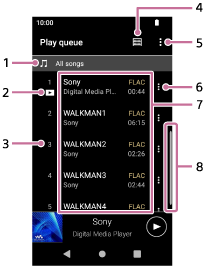
-
播放單位
-
目前的歌曲
-
播放順序
-
程式庫頂端按鈕
-
選項按鈕
-
快顯選單按鈕
-
內容清單
- 演出者姓名
- 歌曲標題
- 轉碼器
高解析度音訊的轉碼器會以彩色顯示。 - 長度
-
捲動指標
選項選單
點選 (選項)以顯示選項選單。
(選項)以顯示選項選單。
顯示的項目會因為設定而異。
- 設定
- 選取項目以顯示“音樂播放器”的設定選單。
- 重新排序歌曲
- 選取項目以變更目前播放佇列中的歌曲順序。在歌曲左側拖放重新排序的圖示直到成為您要的順序為止。
- 新增至播放清單
- 選取項目將目前播放佇列中的所有歌曲新增至播放清單。
快顯選單
點選 (快顯選單)以顯示快顯選單。
(快顯選單)以顯示快顯選單。 (快顯選單)會出現在各個項目的右邊。
(快顯選單)會出現在各個項目的右邊。
顯示的項目會因為設定而異。
- 新增至我的最愛
- 選取項目將歌曲新增至我的最愛。
- 新增至播放清單
- 選取項目將歌曲新增至播放清單。
- 從此清單移除
- 選取項目將歌曲從目前的播放佇列移除。
- 詳細歌曲資訊
- 選取項目以顯示歌曲的詳細資料。
提示
- 您也可以按住清單中的一個項目以顯示快顯選單。
-
您可以將歌曲/專輯/播放清單之類的項目新增至播放佇列。
在程式庫畫面或我的最愛畫面上,點選項目右側的
 (快顯選單),然後點選下列項目之一。
(快顯選單),然後點選下列項目之一。- [播放下一個]
選取項目將選定歌曲或選定項目中的所有歌曲新增至播放佇列中目前歌曲後面的位置。 - [新增至播放佇列最後]
選取項目將選定歌曲或選定項目中的所有歌曲新增至播放佇列末端。 - [清空播放佇列並新增]
選取項目以清除目前的播放佇列,並將選定歌曲或選定項目中的所有歌曲新增至播放佇列。
- [播放下一個]
-
在播放佇列畫面上,當您有一段時間未操作播放器時,畫面會自動捲動以聚焦於目前歌曲。
-
選取[新增至播放清單]時,不能選取從電腦傳送的播放清單作為新增目的地。在這種情況下,請先建立一個內容與從電腦傳送的播放清單一樣的新播放清單,然後選取該播放清單作為新增目的地。
在程式庫畫面上,點選從電腦傳送的播放清單右邊的
 (快顯選單)。
(快顯選單)。按下列順序點選選單的選項。
[新增至另一個播放清單]-[建立新播放清單]。

說明指南的內容可能因為產品規格更新而變更,恕不另行通知。